Як експортувати нотатки в Apple Notes як PDF на будь-якому пристрої

Дізнайтеся, як експортувати нотатки в Apple Notes як PDF на будь-якому пристрої. Це просто та зручно.
Коли справа доходить до розпакування архівів RAR, WinRAR завжди є найкращим вибором. У цій статті давайте дізнаємося, як використовувати WinRAR на macOS !

WinRAR — це легке програмне забезпечення, яке підтримує кілька платформ, просте у використанні та може створювати стислі файли. На жаль, WinRAR на Mac не має графічного інтерфейсу. Це може викликати у вас незручності, оскільки вам потрібно використовувати команди, щоб використовувати цю програму.
Однак не засмучуйтесь і ігноруйте WinRAR. Спробуйте застосувати наведені нижче короткі покрокові інструкції для вилучення файлів за допомогою WinRAR на Mac .
Як використовувати WinRAR на Mac
1. Доступ до командного рядка
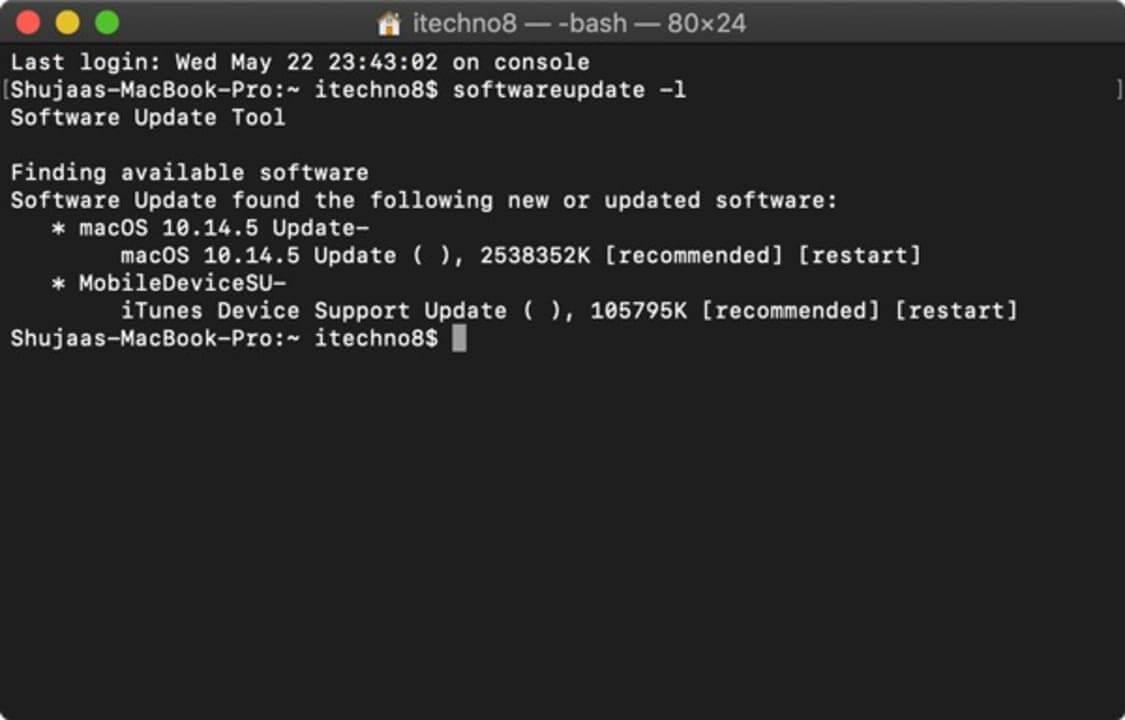
По-перше, вам потрібно отримати доступ до командного рядка на Mac. Ось кроки, які потрібно виконати, щоб відкрити його: Натисніть Програми > Службові програми > натисніть Термінал .
2. Змінити каталог

Тепер вам потрібно змінити каталог на розташування для збереження файлу, який ви хочете розпакувати.
3. Стискати файли
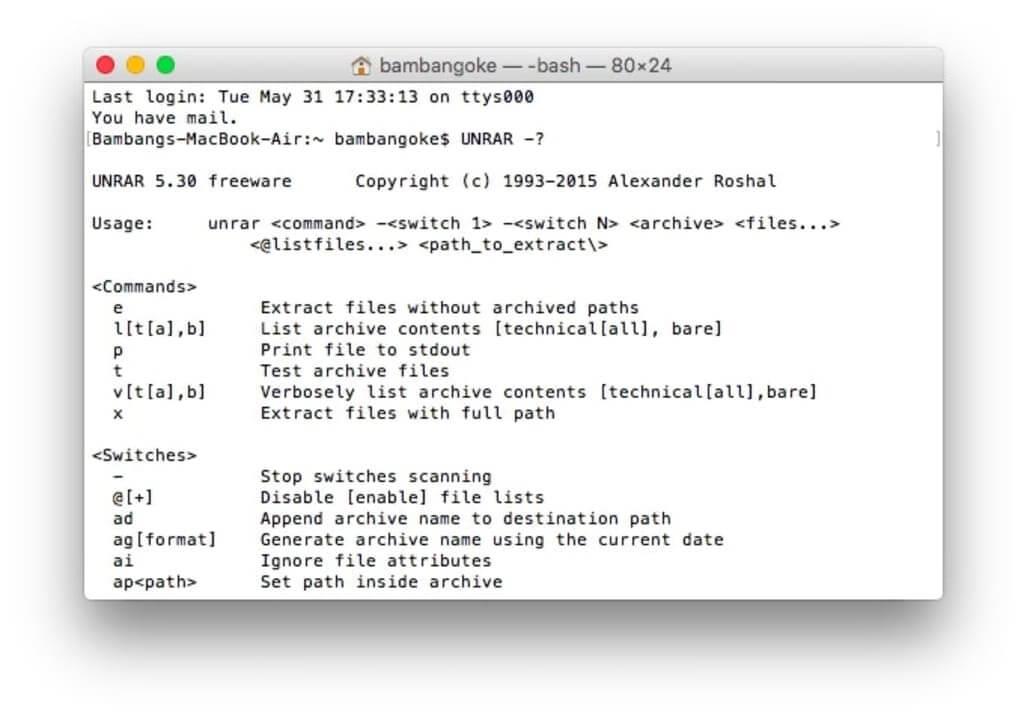
Якщо ви хочете стиснути файл, введіть rar a your_directory_name your_rar_name.rar у командному рядку, щоб додати вміст потрібного файлу. Не забудьте перейменувати папку та ім’я файлу RAR відповідно до імені папки. Це полегшить вам пошук цього файлу пізніше.
4. Розпакуйте файли

Якщо ви хочете розпакувати файл, введіть unrar your_rar_filename.rar у командному рядку, щоб розпакувати файл RAR.
Використовувати WinRAR на Mac просто за допомогою командного рядка. Спочатку це може здатися академічним, але як тільки ви навчитеся ним користуватися, ви побачите, що стискати та розпаковувати файли за допомогою WinRAR на Mac дуже легко.
Вище описано, як використовувати WinRAR на Mac . Сподіваємось, стаття буде для вас корисною.
Дізнайтеся, як експортувати нотатки в Apple Notes як PDF на будь-якому пристрої. Це просто та зручно.
Як виправити помилку показу екрана в Google Meet, що робити, якщо ви не ділитеся екраном у Google Meet? Не хвилюйтеся, у вас є багато способів виправити помилку, пов’язану з неможливістю поділитися екраном
Дізнайтеся, як легко налаштувати мобільну точку доступу на ПК з Windows 11, щоб підключати мобільні пристрої до Wi-Fi.
Дізнайтеся, як ефективно використовувати <strong>диспетчер облікових даних</strong> у Windows 11 для керування паролями та обліковими записами.
Якщо ви зіткнулися з помилкою 1726 через помилку віддаленого виклику процедури в команді DISM, спробуйте обійти її, щоб вирішити її та працювати з легкістю.
Дізнайтеся, як увімкнути просторовий звук у Windows 11 за допомогою нашого покрокового посібника. Активуйте 3D-аудіо з легкістю!
Отримання повідомлення про помилку друку у вашій системі Windows 10, тоді дотримуйтеся виправлень, наведених у статті, і налаштуйте свій принтер на правильний шлях…
Ви можете легко повернутися до своїх зустрічей, якщо запишете їх. Ось як записати та відтворити запис Microsoft Teams для наступної зустрічі.
Коли ви відкриваєте файл або клацаєте посилання, ваш пристрій Android вибирає програму за умовчанням, щоб відкрити його. Ви можете скинути стандартні програми на Android за допомогою цього посібника.
ВИПРАВЛЕНО: помилка сертифіката Entitlement.diagnostics.office.com



![[ВИПРАВЛЕНО] Помилка 1726: Помилка виклику віддаленої процедури в Windows 10/8.1/8 [ВИПРАВЛЕНО] Помилка 1726: Помилка виклику віддаленої процедури в Windows 10/8.1/8](https://img2.luckytemplates.com/resources1/images2/image-3227-0408150324569.png)
![Як увімкнути просторовий звук у Windows 11? [3 способи] Як увімкнути просторовий звук у Windows 11? [3 способи]](https://img2.luckytemplates.com/resources1/c42/image-171-1001202747603.png)
![[100% вирішено] Як виправити повідомлення «Помилка друку» у Windows 10? [100% вирішено] Як виправити повідомлення «Помилка друку» у Windows 10?](https://img2.luckytemplates.com/resources1/images2/image-9322-0408150406327.png)


